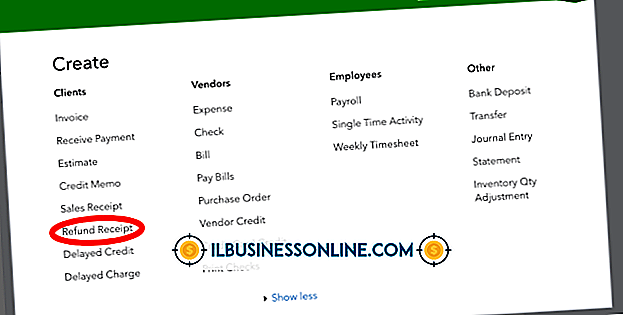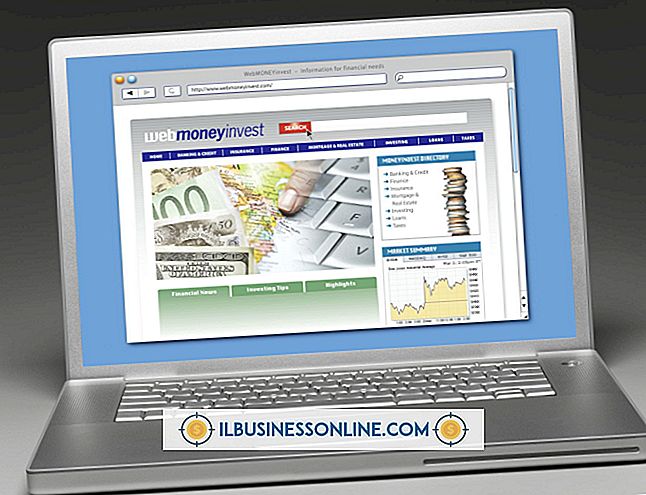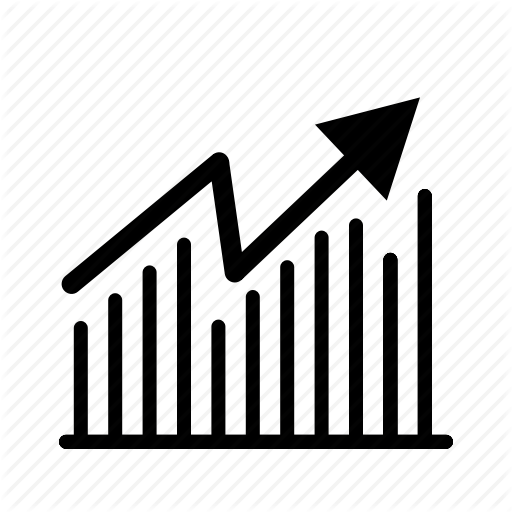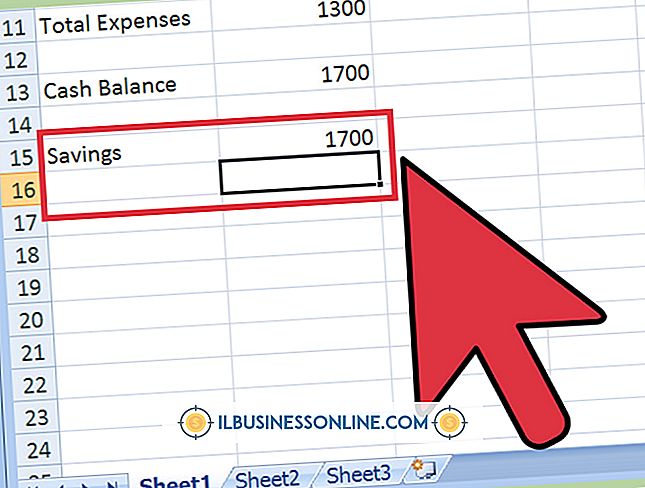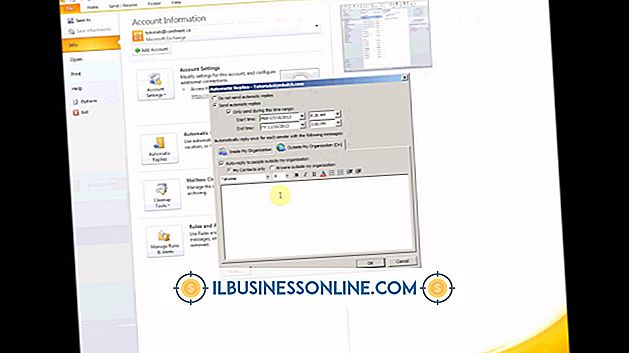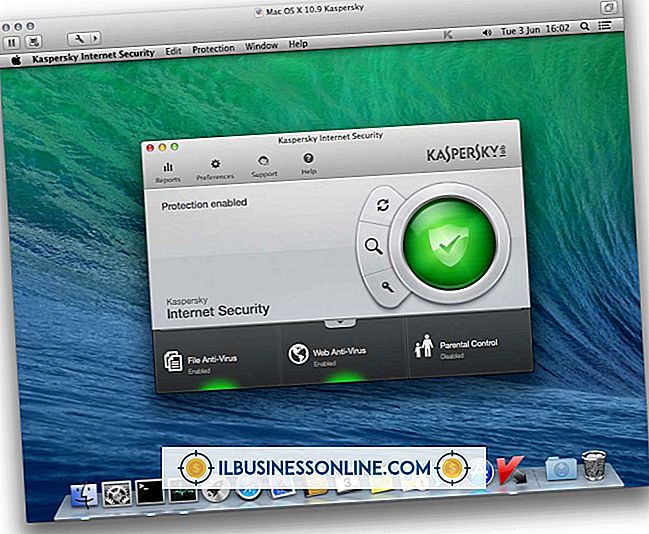Microsoft Outlook Expressで不在通知を有効にする方法

Microsoft Office Outlookとは異なり、Outlook Expressには有効にできる不在時のアシスタントがありません。 Outlook Expressでは、不在時の電子メールとして機能する電子メールを作成してから、その電子メールを自動的に送信するための新しいルールを作成する必要があります。 あなたがオフィスを出るときはいつでも、あなたはルールを有効にする必要があります。 ルールが有効になっている限り、Outlook Expressは受信したすべての電子メールに応答して不在時電子メールを送信します。
不在時のEメールを作成する
1。
Outlook Expressを起動し、[ファイル]をクリックして[新規]を選択し、メニューから[メールメッセージ]を選択して新しい電子メールを作成します。
2。
不在通知メールとして使用するメッセージを作成し、[ファイル]をクリックして、メニューから[名前を付けて保存]を選択します。
3。
[ファイル名]フィールドに新しい電子メールの名前を入力し、電子メールを保存するフォルダを選択してから[保存]ボタンをクリックして電子メールを保存します。
不在時のルールを作成する
1。
[ツール]をクリックし、[メッセージの規則]を選択して、Outlook Expressのメニューから[メール]を選択します。
2。
[新規作成]をクリックして新しいルールを作成し、[ルールの条件の選択]ウィンドウの[すべてのメッセージに対して]チェックボックスをオンにして、すべてのメッセージに適用します。
3。
新しい電子メールを受信したときに自動的に返信するには、[ルールの操作を選択してください]ウィンドウの[メッセージで返信]ボックスをオンにします。
4。
[ルールの説明]ダイアログボックスで[メッセージ]をクリックし、不在時の電子メールとして使用する電子メールを選択して[開く]をクリックして使用します。
5。
[ルール名]ウィンドウに新しいルールのわかりやすい名前を入力し、[OK]を2回クリックしてルールを作成します。 このルールはデフォルトで有効になっています。
ヒント
- ルールを無効にするには、[メッセージルール]ウィンドウのチェックボックスをオフにします。
- オフィスを出るときにルールを有効にし、戻ったときにルールを無効にすることができます。
警告
- この記事の情報は、Microsoft Outlook Express 6に適用されます。他のバージョンや製品とは多少異なる場合があります。